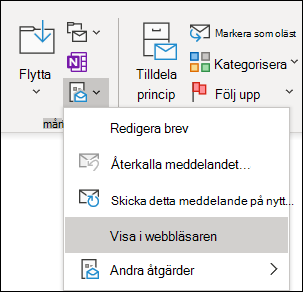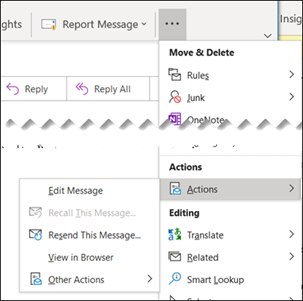Du kan visa ett e-postmeddelande som du fått i Outlook för Windows i Internet Explorer. Många typer av aktivt innehåll, inklusive animerade GIF-filer, visas inte som avsett i Outlook för Windows. Om du visar e-postmeddelandet i en webbläsare får du också ytterligare utskriftsalternativ och det kan göra det enklare att fylla i vissa formulärfält.
Om du får ett e-postmeddelande med en animerad GIF eller annat aktivt innehåll kan du öppna det e-postmeddelandet i Internet Explorer för att visa det aktiva innehållet.
Varning!: Många typer av aktivt innehåll blockeras i Outlook eftersom de utgör en potentiell säkerhetsrisk. Innan du visar ett e-postmeddelande i Internet Explorer bör du se till att du litar på avsändaren. Det kan också vara en bra idé att fråga avsändaren vad det aktiva innehållet är innan du utför den här åtgärden.
Så här visar du ett e-postmeddelande i Internet Explorer.
-
Dubbelklicka på e-postmeddelandet för att öppna det i ett eget fönster. De här stegen fungerar inte i läsfönstret.
-
I gruppen Flytta i menyfliksområdet väljer du Fler flyttåtgärder > Visa i webbläsare.
-
Om du använder Det förenklade menyfliksområdet i Outlook hittar du det här alternativet under spillmenyn. Välj de tre punkterna och sedan Åtgärder > Åtgärder > Visa i webbläsare.
-